Pythonでのグラフィカルユーザーインターフェース(GUI)の作成は、特に適切なライブラリを使用する場合、非常に簡単で直感的です。TkinterはPythonのGUI開発の標準ライブラリであり、入力フィールド、ボタン、その他のUI要素を迅速に実装することを可能にします。このチュートリアルでは、Tkinterを使ってユーザーの名前と年齢のための入力フィールドを作成する方法を学びます。
主なポイント
- TkinterモジュールはPythonでのGUI開発に不可欠です。
- グリッドメソッドを使ってラベルと入力フィールドを配置する方法を学びます。
- ボタンのための関数を作成し、入力フィールドの値をクリアするなどの機能を実装する方法。
ステップバイステップガイド
ユーザーの名前と年齢を入力するための簡単なGUIフォームを作成するには、次のステップに従ってください。
ステップ1: 新しいプロジェクトを作成
まず、新しいPythonプロジェクトを作成する必要があります。ファイル名は「Texteingabe.py」とするのが良いでしょう。お好きなコードエディタでこれを行うことができます。
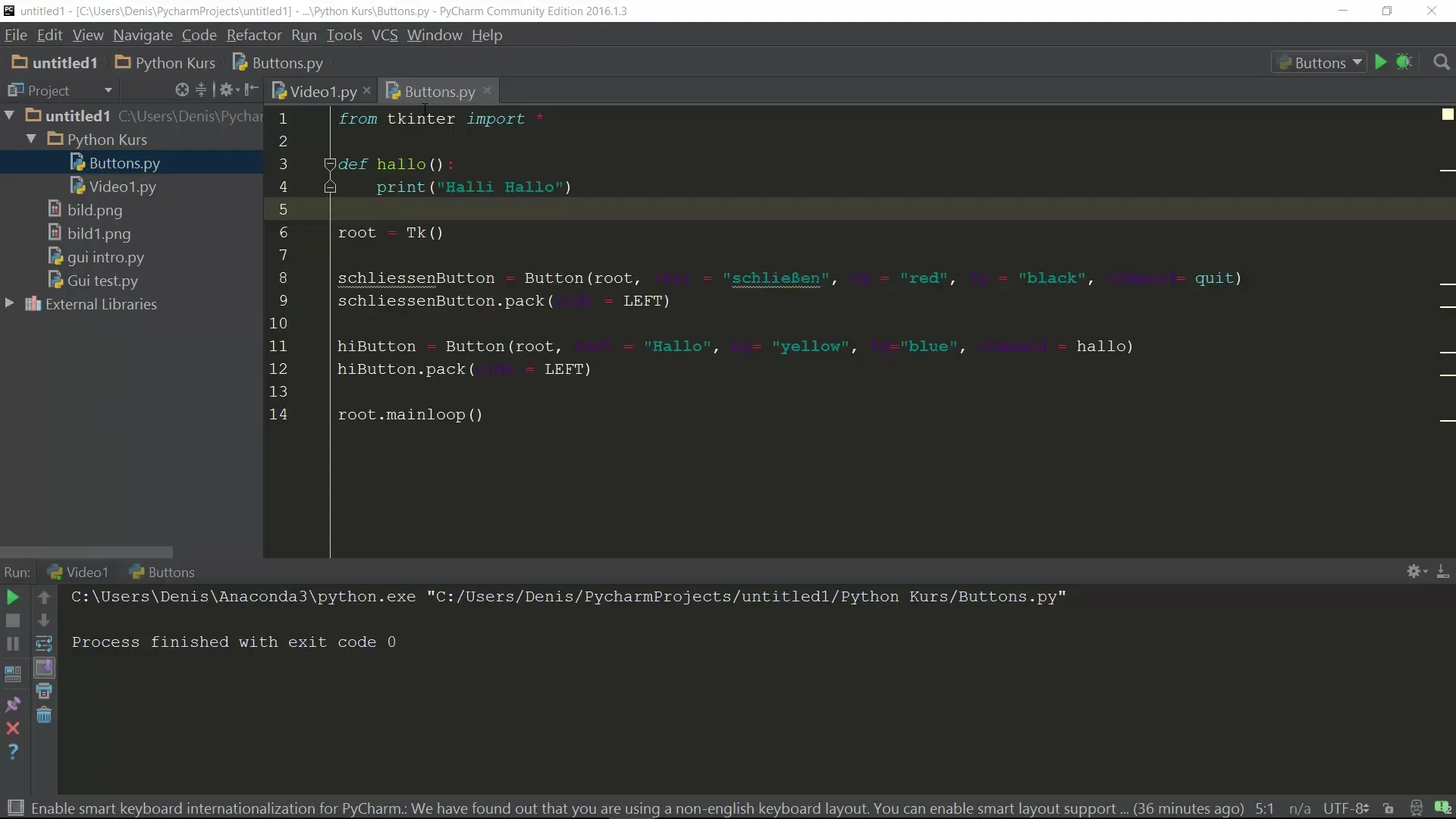
ステップ2: Tkinterをインポート
次に、Pythonファイルを開いてTkinterの必要なモジュールをインポートします。Tkinterライブラリ全体が必要です。
ステップ3: ルートオブジェクトを作成
GUI用のルートオブジェクトを作成します。これはアプリケーションのメインエリアです。
後でmainloop()関数を使用してGUIを実行し続けることを忘れないでください。
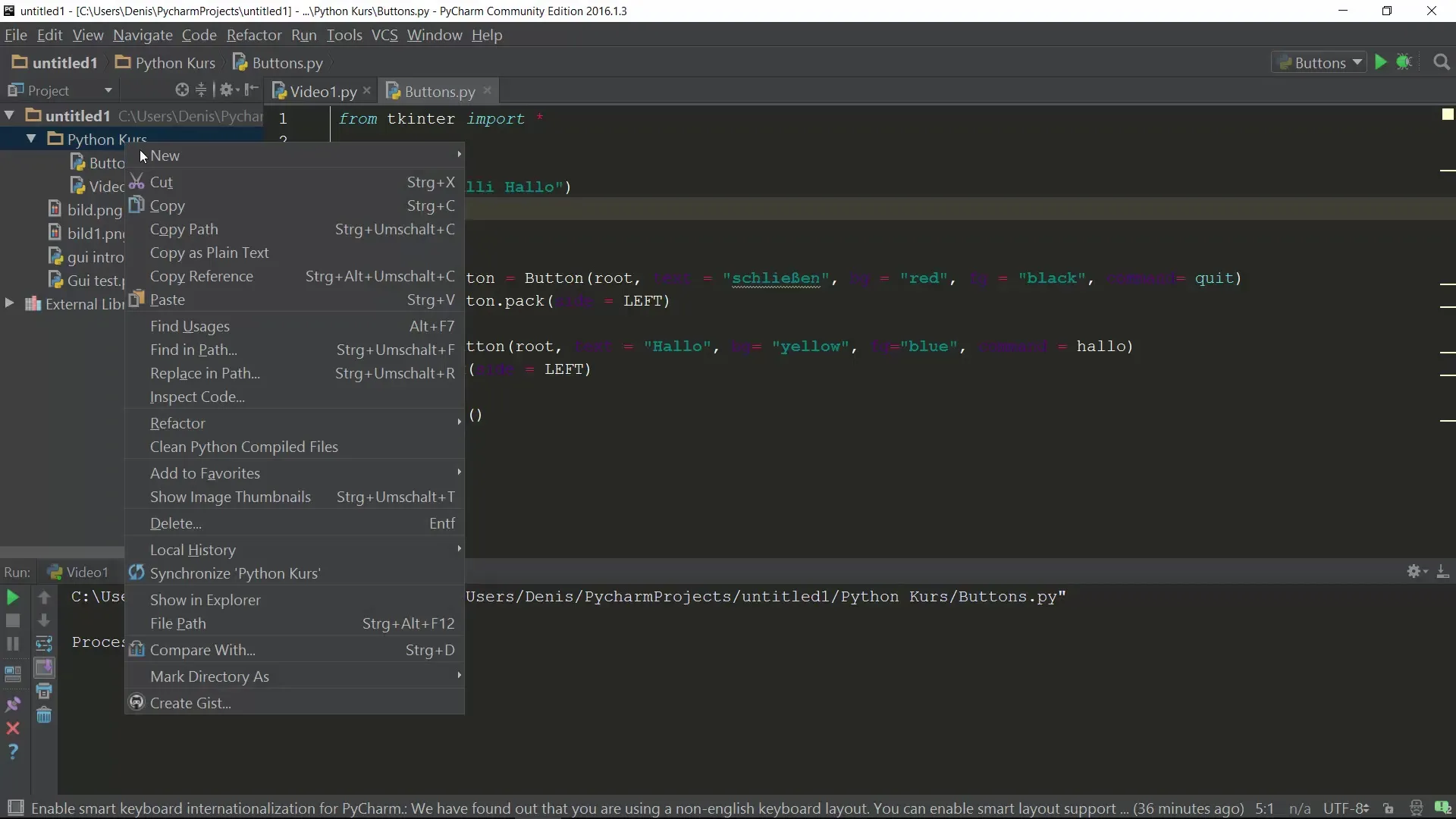
ステップ4: ラベルを追加
名前用と年齢用の2つのラベルを追加します。
次に、グリッドを使ってラベルを配置することができます。グリッドシステムは行と列で簡単に配置することを可能にします。
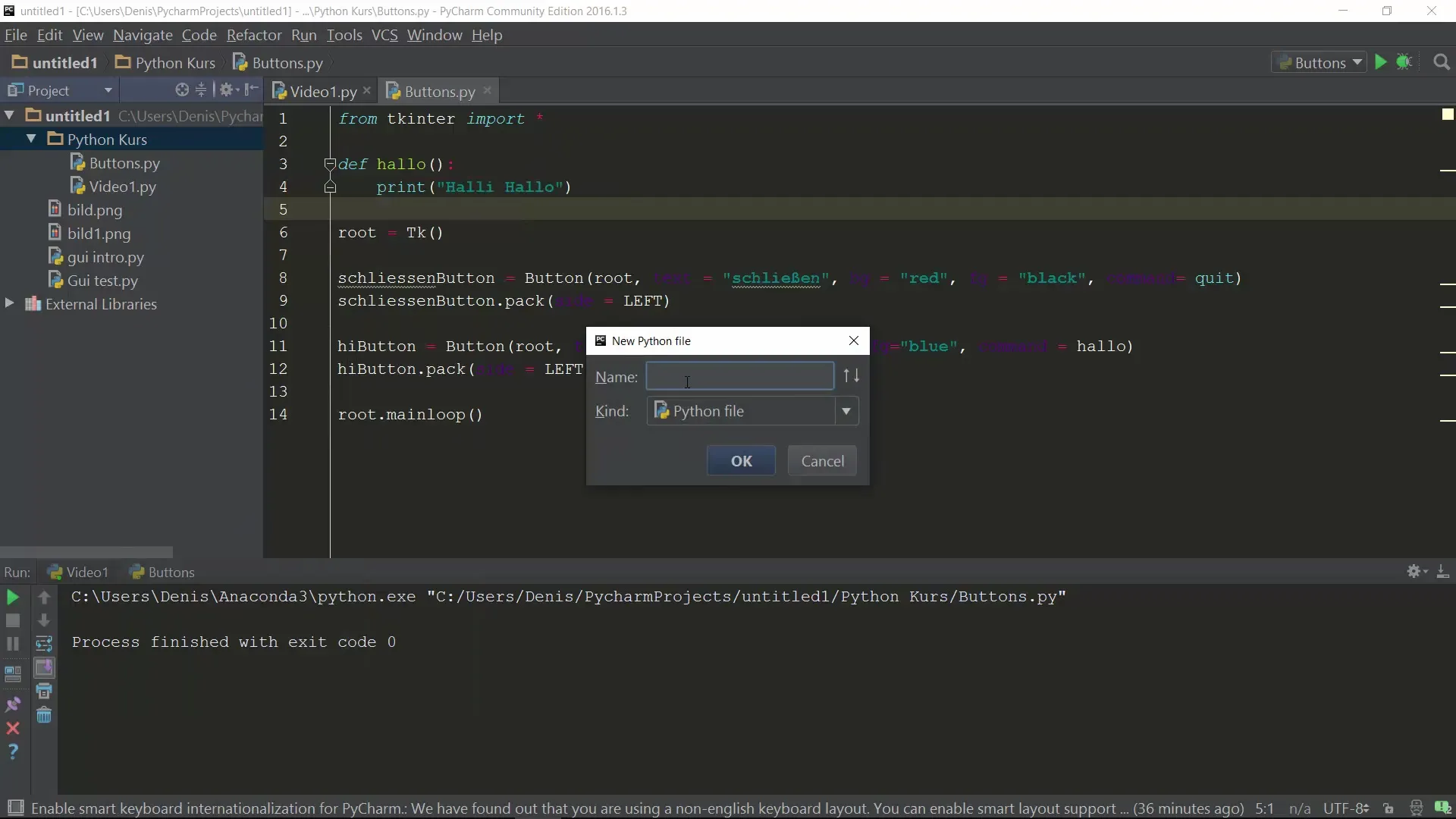
ステップ5: 入力フィールドを作成
次に、名前と年齢のための入力フィールド(Entry)を作成します。
ステップ6: ボタンを追加
アプリケーションを閉じるためのボタンと、入力されたデータを表示するためのボタンの2つを追加します。
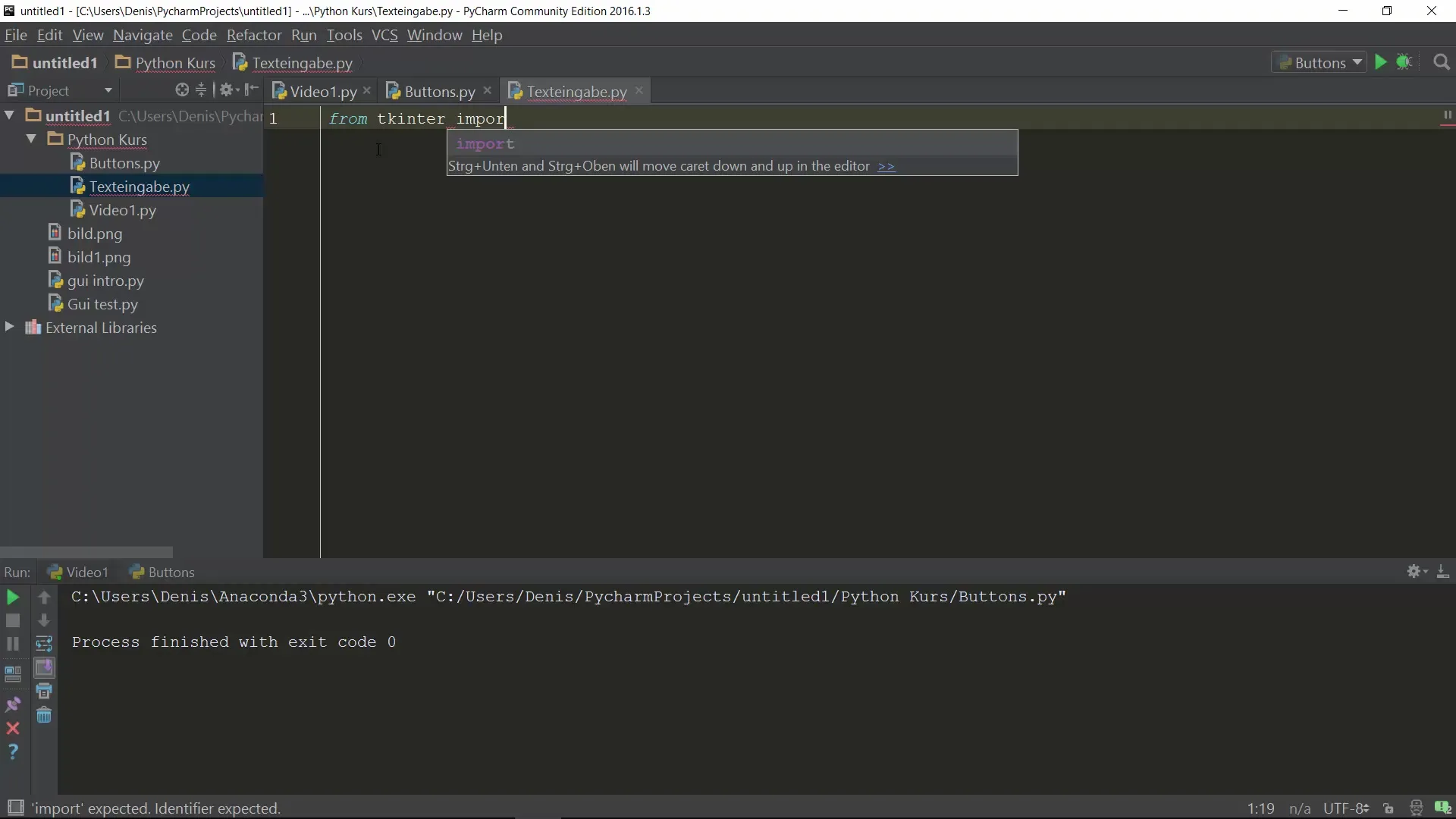
ステップ7: 入力を表示する関数を定義
入力フィールドから値を取得して表示する関数zeigeEingabe()を定義します。
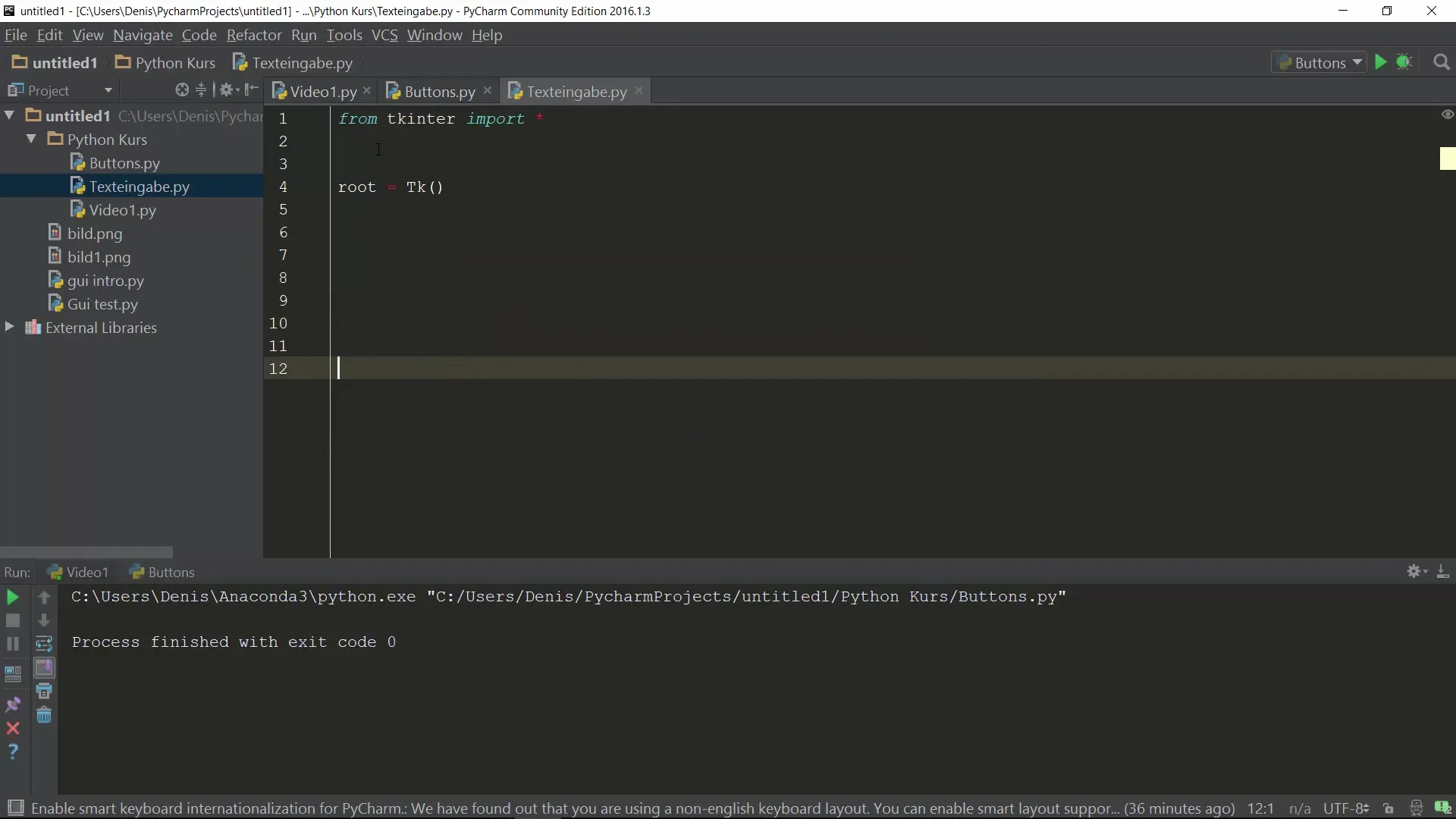
ステップ8: 入力フィールドをクリア
値を表示した後、入力フィールドをクリアするのは良い習慣です。
ステップ9: アプリケーションを起動
最後に、mainloop()コマンドを追加してGUIを正しく起動する必要があります。
まとめ - Pythonプログラミングコース: Entryで入力フィールドをデザイン
Tkinterを使って、名前と年齢の2つの入力フィールドと相互作用するためのボタンを持つ簡単な入力フォームを作成する方法を学びました。
よくある質問
Tkinterとは何ですか?TkinterはPythonの標準GUIライブラリであり、グラフィカルユーザーインターフェースを簡単に作成できます。
複数の入力フィールドを作成するにはどうすればよいですか?各入力フィールドはEntryインスタンスによって作成され、その後、グリッドで配置されます。
入力フィールドの内容を削除するにはどうすればよいですか?delete()メソッドを使って入力フィールドの内容をクリアできます。例: entry.delete(0, END)。
Tkinterで他のウィジェットを使用できますか?はい、Tkinterはボタン、ラベル、メニューなど、さまざまなウィジェットを提供しています。


